
Déverrouiller les secrets PDF : Comment convertir des fichiers PDF en texte sur Mac OS X

PDF est un format de fichier en lecture seule qui joue un rôle idéal dans la distribution de documents avec la mise en page d’origine et d’autres effets d’affichage parfaitement préservés. Mais pour certaines raisons, nous aimerions copier du texte à partir de fichiers PDF pour une autre utilisation. C'est pourquoi nous devons trouver la solution sur la façon de convertir des PDF en documents texte modifiables. Cet article va vous expliquer comment passer de PDF en texte sur Mac sans effort et rapidement.
Pour convertir des fichiers PDF en texte sur Mac, un outil PDF Mac est nécessaire. Cependant, il existe tellement de programmes de conversion de PDF en texte sur le marché qu'il est difficile de choisir celui qui fonctionne vraiment. Pour économiser du temps et des efforts, j'aimerais vous recommander un outil PDF complet nommé Coolmuster Convertisseur PDF, qui vous permet de convertir un PDF en texte avec une excellente qualité de sortie.
Téléchargez gratuitement Coolmuster Convertisseur PDF et lisez la suite pour savoir comment convertir des fichiers PDF en texte sur Mac avec elle. La version Windows est également disponible.
Plus d’articles similaires :
Comment convertir un PDF en format de fichier lisible Kindle ?
Comment convertir un PDF en feuille de calcul Microsoft Excel ?
Étape 1. Télécharger des fichiers PDF
Cliquez sur l’icône de démarrage rapide sur votre bureau Mac pour lancer le programme de conversion PDF, cliquez sur « Ajouter des fichiers » ou « Ajouter un dossier » pour charger les fichiers PDF cibles dans le logiciel. Pour gagner du temps, vous pouvez télécharger plusieurs fichiers PDF à la fois.

Étape 2. Définir le format de sortie
Choisissez le type de conversion « PDF en texte », puis cliquez sur « Parcourir » pour configurer un dossier de sortie pour enregistrer les documents texte convertis, assurez-vous qu’il y a suffisamment d’espace libre sur votre chemin désigné.
Conseils : La plage de pages par défaut pour la conversion est Toutes les pages. Si vous en avez besoin, vous pouvez également personnaliser les numéros de page ou les plages de pages des fichiers PDF pour convertir des pages spécifiques.
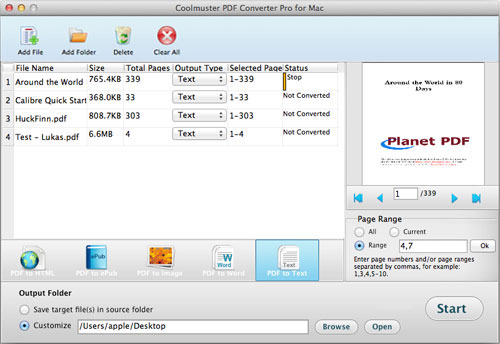
Étape 3 : Convertir le PDF en texte sur Mac
Après tous les paramètres ci-dessus, vous pouvez simplement cliquer sur le bouton « Convertir » pour commencer la conversion sur votre Mac. Il y a une barre de progression qui vous montre comment se déroule la conversion.
Ok, vous pouvez maintenant copier et modifier vos fichiers PDF au format texte. Convertir un PDF en texte modifiable sur Mac est assez facile avec Coolmuster Convertisseur PDF, n'est-ce pas ? Obtenez-le et amusez-vous.
En plus de convertir des fichiers PDF en texte sur Mac, cet outil PDF peut également :
- Convertir des PDF en Word, ePub, Images, pages Web HTML, etc.
- Prévisualisez avant la conversion pour effectuer une conversion précise ;
- Éditez, copiez et partagez le PDF comme vous le souhaitez après une telle conversion ;
- Programme autonome. Pas besoin d’un programme tiers comme Adobe Acrobat.
Articles connexes :

 Solutions de bureau
Solutions de bureau
 Déverrouiller les secrets PDF : Comment convertir des fichiers PDF en texte sur Mac OS X
Déverrouiller les secrets PDF : Comment convertir des fichiers PDF en texte sur Mac OS X





